Obsah
Ako viete, operačné systémy Linux majú obrovské množstvo vstavaných príkazov terminálu, ktoré vykonávajú širokú škálu akcií. Niektoré z nich vám umožňujú inštalovať programy, iné sú určené na správu logických zväzkov a pevných diskov. Medzi nimi sú aj také, ktoré sú určené na interakciu so súbormi. Jeden z týchto príkazov sa volá dotknúť sa, a práve o nej chceme hovoriť v rámci tohto školiaceho materiálu.
Pomocou dotykového príkazu v systéme Linux
Ak chcete použiť príkaz dotknúť sa v systéme Linux sa musíte naučiť jeho syntax a porozumieť princípom vstupu. Nemali by s tým byť žiadne problémy, pretože obslužný program samotný je pomerne jednoduchý a s dostupnými možnosťami sa dá vyrovnať za pár minút. Začnime tým.
Syntax
Pri zadávaní príkazu venujme pozornosť štandardnému tvaru riadku dotknúť sa... Vyzerá to takto: klepnite na + [Možnosti] + Súbor... Ak je potrebné akciu vykonať v mene superužívateľa, na začiatku riadku budete musieť pridať sudo, a po jeho aktivácii napíšete heslo na potvrdenie účtu. Pokiaľ ide o ďalšie možnosti, stojí za zmienku:
- -Pomoc a —Verzia zriedka sa používa. Prvá možnosť poskytne príležitosť prečítať si oficiálnu dokumentáciu a druhá zobrazí aktuálnu verziu nástroja.
- -a je zodpovedný za zmenu času prístupu k uvedenému súboru.
- -m mení čas úpravy.
- -c určuje, že sa nevytvorí žiadny objekt so zadaným názvom.
- -r použije prístup a časy úprav zadaného súboru.
- -t je navrhnutý na zmenu dátumu a času manuálnym zadaním.
- -d používa dátum a čas zadaný ako reťazec.
Teraz viete úplne o všetkých dostupných možnostiach príkazu, o ktorých dnes uvažujeme. Prejdime k preskúmaniu parametrov, aby sme pochopili všetky základné akcie vykonávané pomocou tohto pomocného programu.
Generujú sa prázdne súbory
Po prvé, poďme zistiť akciu príkazu dotknúť sa bez použitia akýchkoľvek argumentov - vytvorí teda prázdny súbor s veľkosťou 0 bajtov so zadaným názvom.
- Objavte „Terminál“ pohodlným spôsobom, napríklad prostredníctvom ikony v ponuke aplikácií alebo kombinácie klávesov Ctrl + Alt + T.
- Tu vstúpte
dotykový testovací súborkde skúšobný súbor nahraďte požadovaným menom. - Po aktivácii tohto príkazu, ak prešiel bez akýchkoľvek chýb, sa objaví nový vstupný riadok a na aktuálnom mieste sa vytvorí zodpovedajúci objekt.
- Môžete pridať niekoľko súborov súčasne tak, že postupne napíšete ich názvy, aby ste získali niečo ako tento riadok:
dotknite sa testfile1 testfile2 testfile3. - Je potrebné vziať do úvahy aj jednu zvláštnosť. Ak je potrebné vytvoriť niekoľko súborov s rovnakým názvom, ale na konci s rôznymi číslami, ako je uvedené vyššie, je jednoduchšie použiť tento typ pravopisu:
dotykový testovací súbor {1..6}.
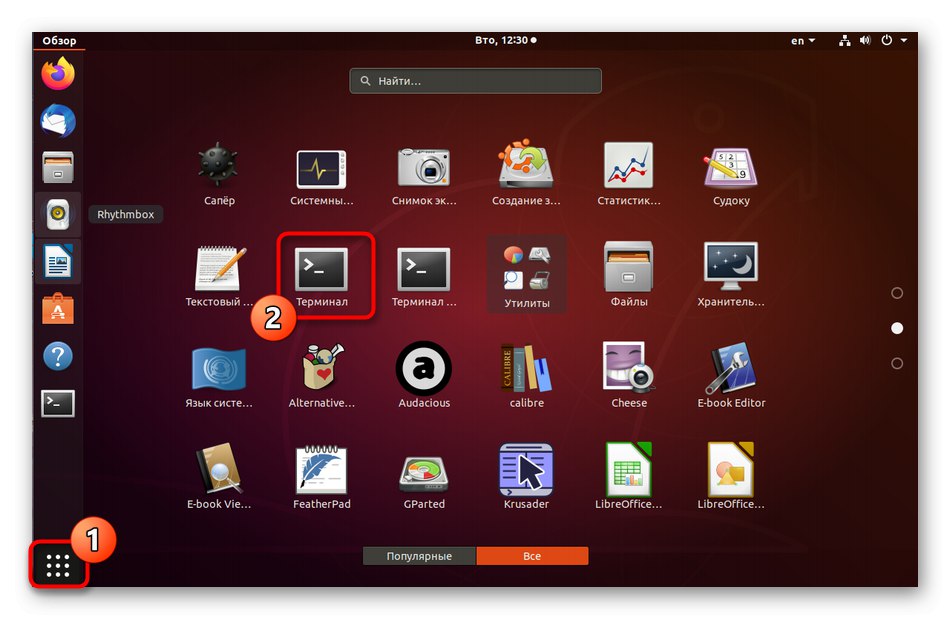
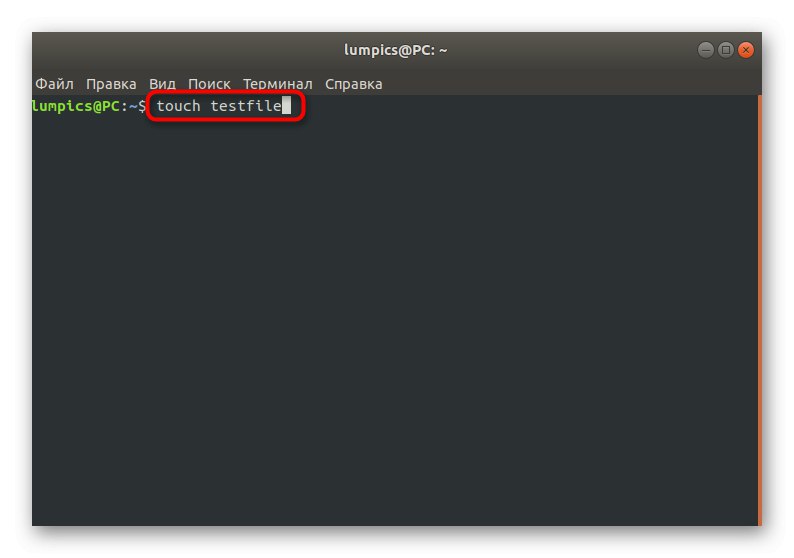
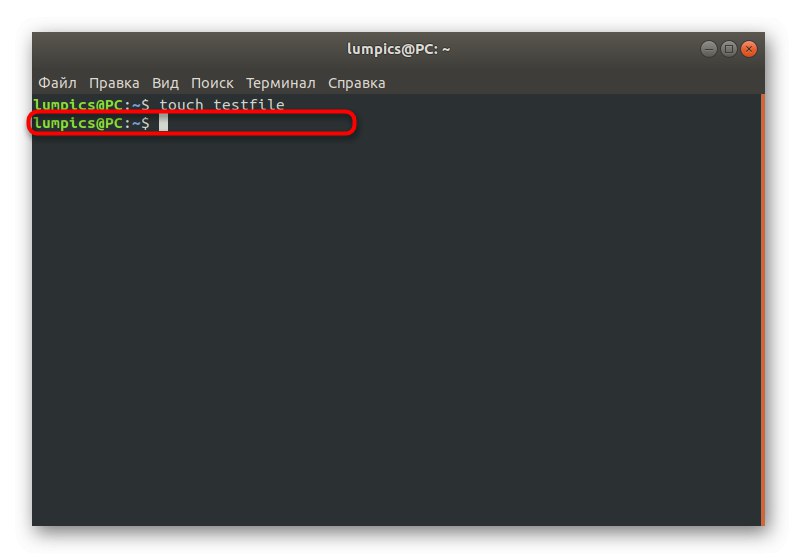
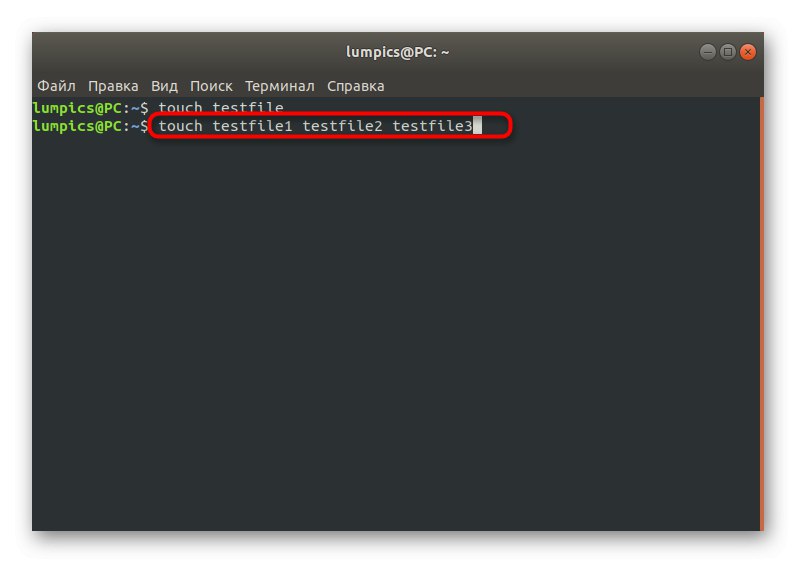
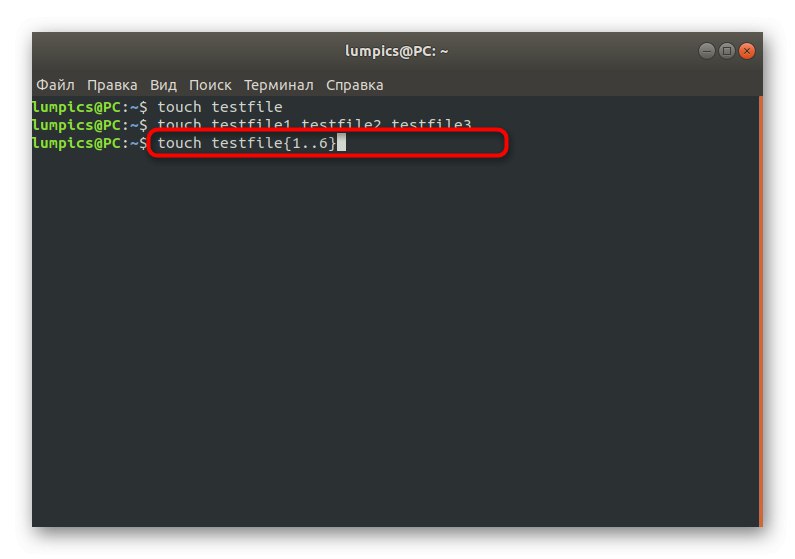
Viac tímu dotknúť sa bez použitia argumentov nie je schopný nič urobiť, takže poďme okamžite k analýze príkladov interakcie s možnosťami.
Nastavenie posledného času prístupu
Ako už viete, jedna z možností predmetného príkazu vám umožňuje zmeniť čas prístupu k súboru na aktuálny. To sa deje tak, že zadáte iba jeden riadok, ktorý vyzerá takto touch -a súborkde spis - názov požadovaného objektu. Počet položiek uvedených v jednom riadku nie je nijako obmedzený. V takom prípade nie je nastavený čas poslednej zmeny, pokiaľ do tohto riadku nepridáte ďalšiu možnosť -m, budeme o tom hovoriť ďalej.
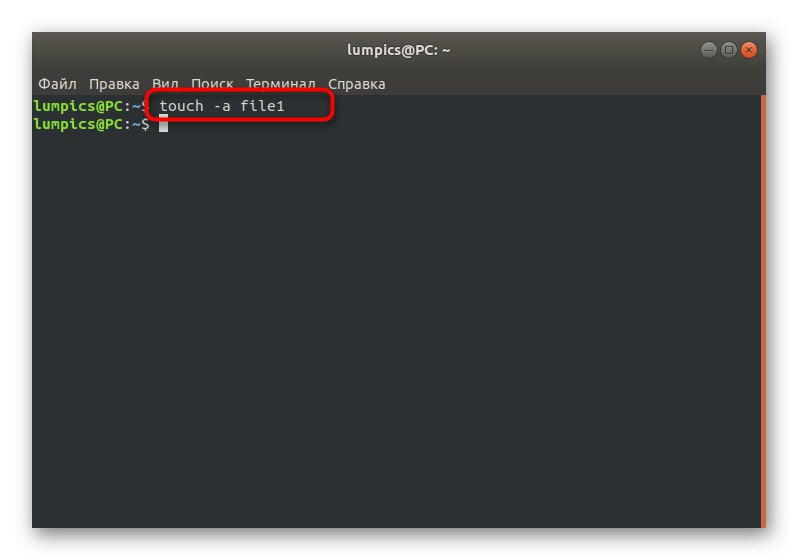
Nastavuje sa posledný upravený čas
Vyššie uvedený argument funguje rovnako. -m... Oe priradí čas poslednej zmeny aktuálnej a riadok vyzerá takto: súbor touch -m... Všetky vykonané zmeny sa prejavia okamžite, čo znamená, že ich môžete skontrolovať alebo vykonať ďalšie úlohy, pre ktoré bol príkaz vyvolaný dotknúť sa s opciou -m.
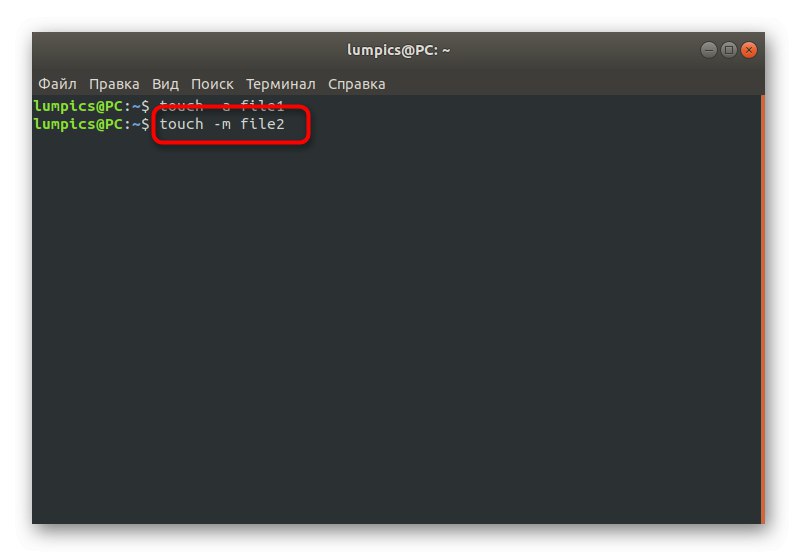
Zákaz vytvárania objektov
Jednoduchá utilita dotknúť sa niekedy vám umožní dosiahnuť zložitý cieľ zadaním doslova jedného riadku do konzoly. Po vykonaní príkazu súbor touch -ckde spis - presný názov požadovaného súboru, prvok so zadaným názvom nemôže bežný užívateľ vytvoriť. Táto možnosť je deaktivovaná až potom, čo privilegovaný užívateľ vytvorí pomocou rovnakého príkazu prázdny objekt s rovnakým názvom. Nič vám navyše nebráni vo vytvorení zoznamu mien, aby ste pre nich mohli súčasne nastaviť obmedzenia.
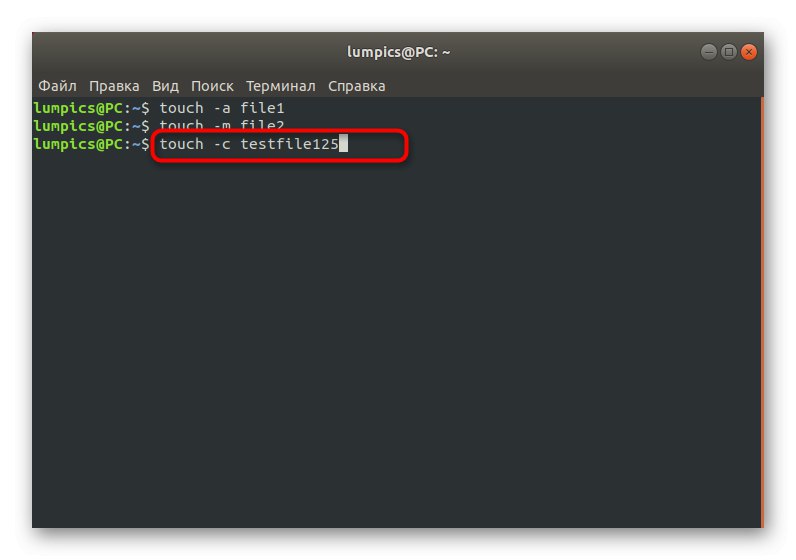
Nastavenie prístupu a zmeny času
Vyššie uvedené možnosti -a a -m možné meniť parametre súboru iba nastavením aktuálneho času, je však možné nastaviť absolútne kedykoľvek s presnosťou na sekundu. V tomto prípade je hlavnou vecou dodržiavanie vstupného pravidla: [[BB] RR] MMDDhhmmm [.ss]kde BB - prvé dve číslice roku, Yy - druhy, MM - mesiac, DD - dátum, hh - hodiny, mm - minúty, ss - sekúnd. Požadovaný príkaz je nasledovný: súbor -c -t 01261036.
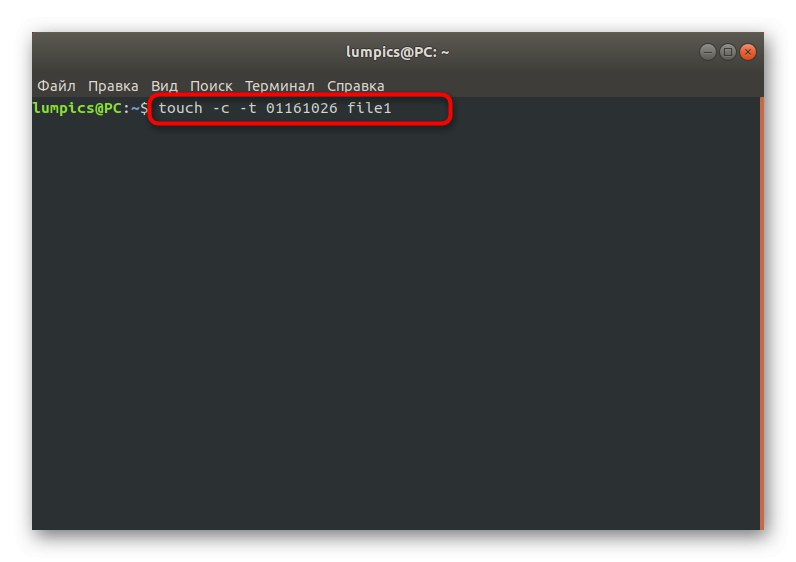
Ak máte záujem o prezeranie konečného výsledku, napíšte do konzoly ls -l a kliknite na Zadajte... V zozname zostáva iba nájsť požadovaný súbor a zobraziť ho, keď bol zmenený.
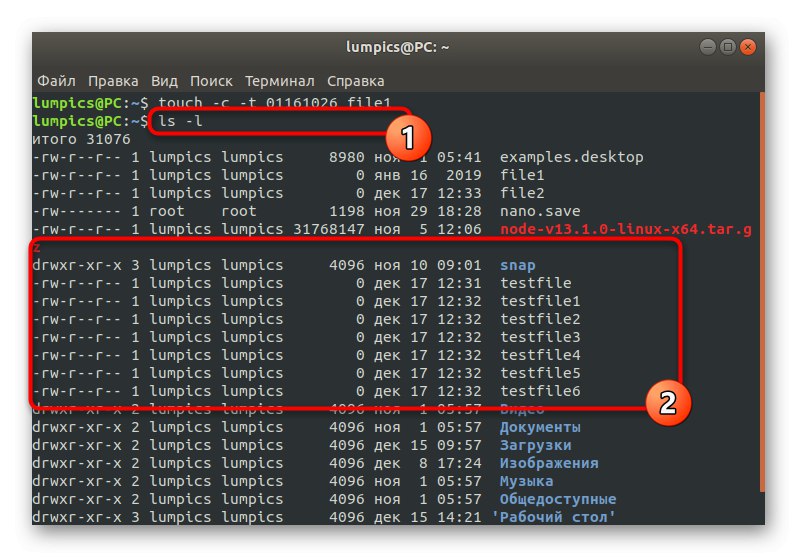
Preneste časové pečiatky vybraného súboru
Ak ste si prečítali vyššie uvedené informácie, viete, že táto možnosť -r vám umožní preniesť časové značky jedného objektu do druhého. To sa deje prostredníctvom riadku: touch -r súbor1 súbor2kde súbor1 - existujúci súbor s určitými časovými pečiatkami a - súbor2 - nový objekt, na ktorý sa budú vzťahovať.
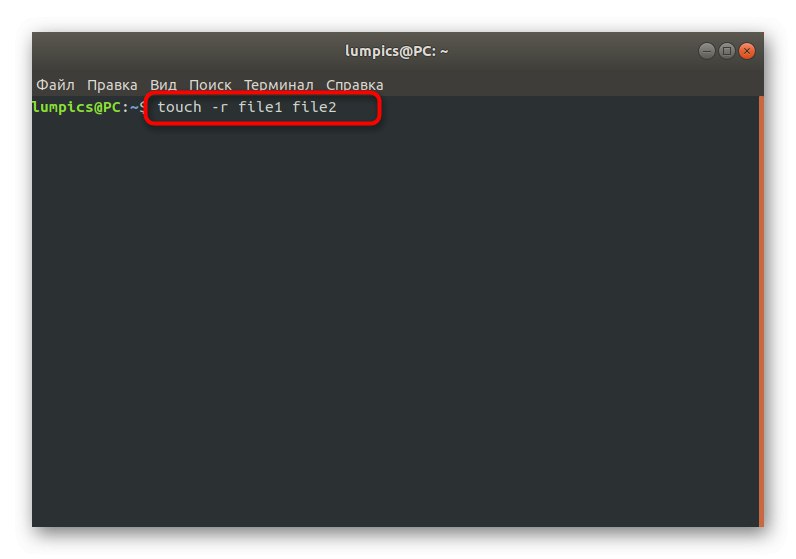
Vytvorte súbor so zadaným časom
Na konci tohto článku upozorňujeme, že je to predvolene dotknúť sa vytvára súbory s aktuálnym časom, ale to je možné zmeniť iba pomocou jednej možnosti: súbor touch -t 201912101830,55kde 201912101830.55 - presný čas podľa vášho výberu a spis - názov toho istého objektu alebo rovnakých objektov, ak budú prezentované vo forme zoznamu.
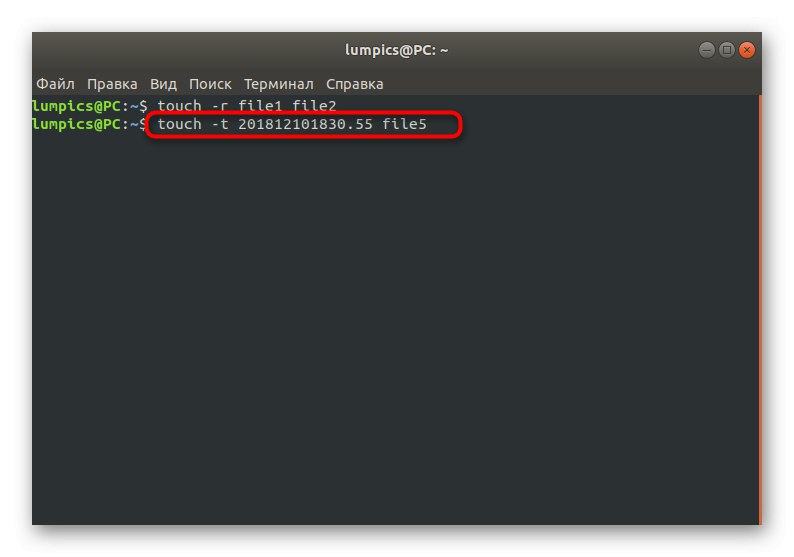
Teraz už príkaz poznáte dotknúť sa, ktorý sa aktívne používa v systéme Linux na vytváranie súborov. Môžu to byť samostatné testovacie položky alebo objekty pridané na konkrétne účely. Sám užívateľ sa rozhodne, ktorým smerom využije možnosti obslužného programu. Ak vás zaujíma téma hlavných príkazov tohto operačného systému, odporúčame vám študovať materiály uvedené nižšie.
Prečítajte si tiež:
Často používané príkazy v systéme Linux Terminal
Velenie ln / Nájsť / je / grep / PWD v systéme Linux